Tabla de Contenido
![]() Sobre el autor
Sobre el autor
![]() Artículos Relacionados
Artículos Relacionados
-
-
-
-
Me estoy enfrentando con un problema de que los datos de la partición oculta ya se han perdido, pero necesito restaurar la partición oculta ahora para conseguir de nuevo algunos datos importantes, ayúdenme por favor.
Solución recomendada para recuperar la partición oculta
La partición oculta generalmente es creada por los fabricantes de PC para diagnóstico o recuperación del sistema. Y algunos usuarios todavía la usan como una partición reservada para almacenar algunos datos confidenciales. Si pierde una partición oculta, pueden ocurrir enormes errores incluso la computadora puede corromperse.
¿Qué va a hacer si le ocurre tal caso? Algunos usuarios sugieren reinstalar el sistema operativo, pero esto no es útil si hay datos en la partición oculta. Una solución altamente recomendada aquí para la recuperación de particiones ocultas es intentar con un software de recuperación de datos - EaseUS Data Recovery Wizard es capaz de recuperar datos de partición del disco en la computadora dentro de tres pasos sencillos.
Cómo recuperar datos de partición oculta con EaseUS Data Recovery Wizard?
Recuperar particiones ocultas parece un poco complejo para la mayoría de los usuarios comunes de computadora. Pero ahora EaseUS Data Recovery Wizard está disponible para ayudar a recuperar particiones ocultas de una manera fácil y rápida.
Tasa de Recuperación 99,7%
Calificación de Trustpilot 4,4
Sin embargo, además de recuperar partición oculta, EaseUS Data Recovery Wizard tiene muchas otras características, por ejemplo:
- Recuperar archivos borrados
- Recuperar datos disco duro
- Recuperar particion perdida
Pasos a utilizar EaseUS Data Recovery Wizard a recuperar partición oculta:
Paso 1. Seleccione la partición donde ha perdido datos y pulse en el botón "Buscar datos perdidos". Si ha perdido partición, simplemente seleccione la Partición Perdida que se muestra en el software.

Paso 2. Primero EaseUS Data Recovery Wizard va a hacer un escaneo rápido para encontrar los archivos borrados. Después de que finalice, se iniciará un escaneo profundo de forma automática para encontrar más archivos perdidos. Si ha encontrado los archivos que desea en el resultado del escaneo rápido, puede detener el escaneo profundo ahorrando tiempo.
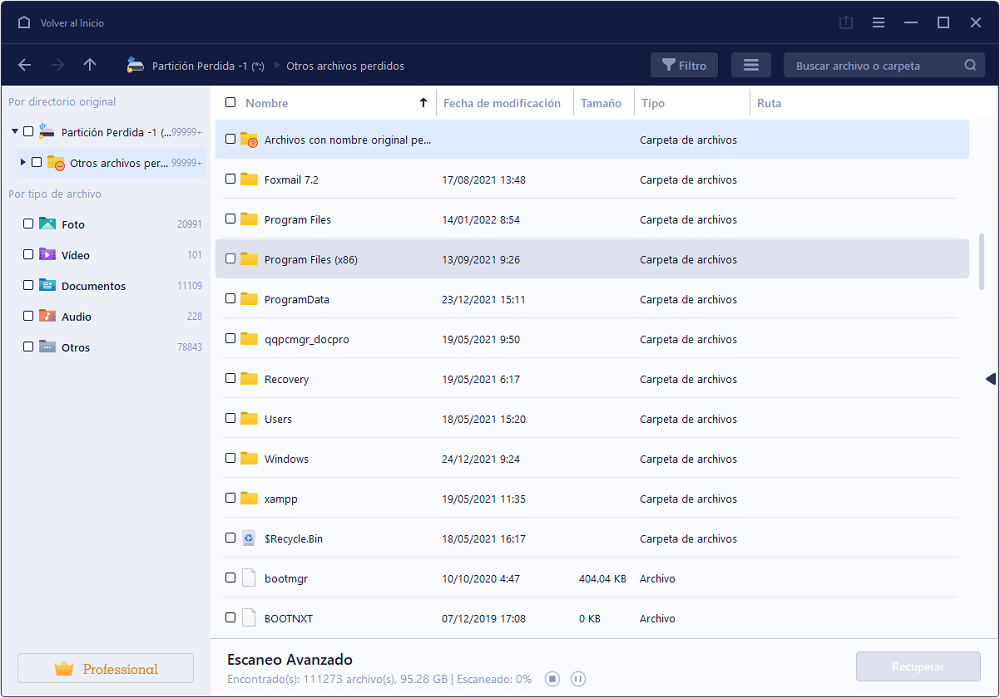
Paso 3. Cuando termina el escaneo profundo, puede buscar lo que desee por varias maneras que se detallan en la siguiente captura. Marque aquellos archivos que desee recuperar y haga clic en el botón "Recuperar" para recuperarlos de una vez. En el último paso debe elegir una ubicación diferente en lugar de la partición original para evitar la sobreescritura de datos.

Trucos que le ayudan a encontrar los archivos deseados fácilmente:
Filtro: una forma rápida para buscar archivos deseados por diferentes tipos.
Búsqueda personalizada: buscar directamente el nombre o el tipo del archivo.
Archivos RAW: buscar archivos que pierden nombres o rutas.
Tasa de Recuperación 99,7%
Calificación de Trustpilot 4,4
Sobre el autor
Con un interés en la redacción y la tecnología informática, Luna eligió trabajar como editora en EaseUS. Es una profesional de la recuperación de datos, restauración y copia de seguridad. Luna seguirá escribiendo y ayudándole a la gente a solucionar sus problemas.
Artículos Relacionados
-
Cómo recuperar y reparar la partición de una unidad USB/tarjeta SD en 2025
![Luna]() Luna
2025/07/10
Luna
2025/07/10 -
¿Cómo recuperar partición perdida EXT2/EXT3?
![Luna]() Luna
2025/07/10
Luna
2025/07/10
-
Cómo Recuperar Archivos de Disco Dinámico
![Pedro]() Pedro
2025/07/10
Pedro
2025/07/10 -
¿Cómo restaurar partición perdida de disco duro?
![Luna]() Luna
2025/07/10
Luna
2025/07/10
